Para acceder a la gestión de usuarios es necesario pulsar sobre la opción de perfil, situada en la parte derecha de la barra superior de la aplicación:
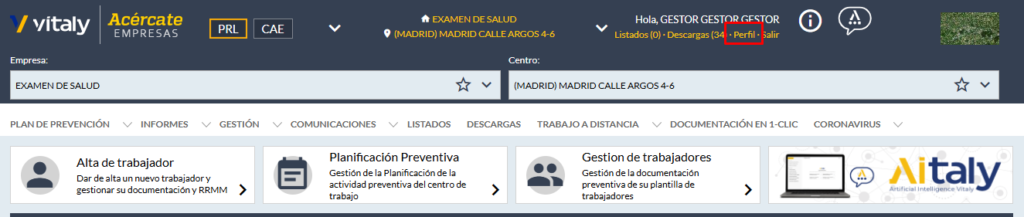
Una vez que se accede a la pantalla, hay que ir a la pestaña de «Usuarios».
Esta pestaña únicamente es visible para los usuarios con el rol de «Gestor», el resto de usuarios no verán esta pestaña. La pantalla muestra la siguiente información:
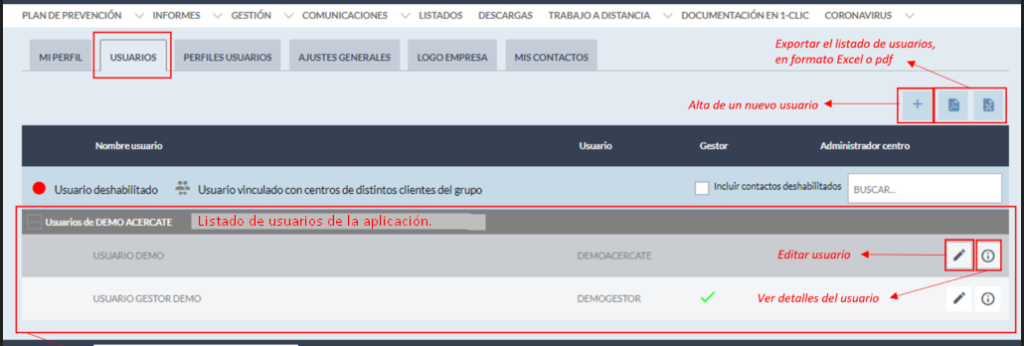
En el caso de grupos empresariales, se muestran todos los usuarios del grupo empresarial que hay dados de alta en cada una de las empresas que componen el grupo.
Para que un usuario de una empresa del grupo vea la información del resto de empresas es necesario que se le haya habilitado desde Vitaly la funcionalidad.
Alta de usuarios
Para dar de alta un nuevo usuario, es necesario pulsar sobre el botón de alta, situado en la parte superior derecha de la lista de usuarios. ![]()
Tras lo que se abrirá una ventana para cumplimentar los datos del usuario:
- Nombre
- Apellido 1
- Apellido 2
- Cargo
- Teléfono fijo
- Teléfono móvil
- Correo electrónico
- Usuario: nombre de usuario par acceder a la aplicación.
Una vez completados los datos, se debe pulsar sobre «Grabar usuario» para completar el alta del usuario. Tras esta acción, el usuario recibirá un email de confirmación con sus datos de acceso.
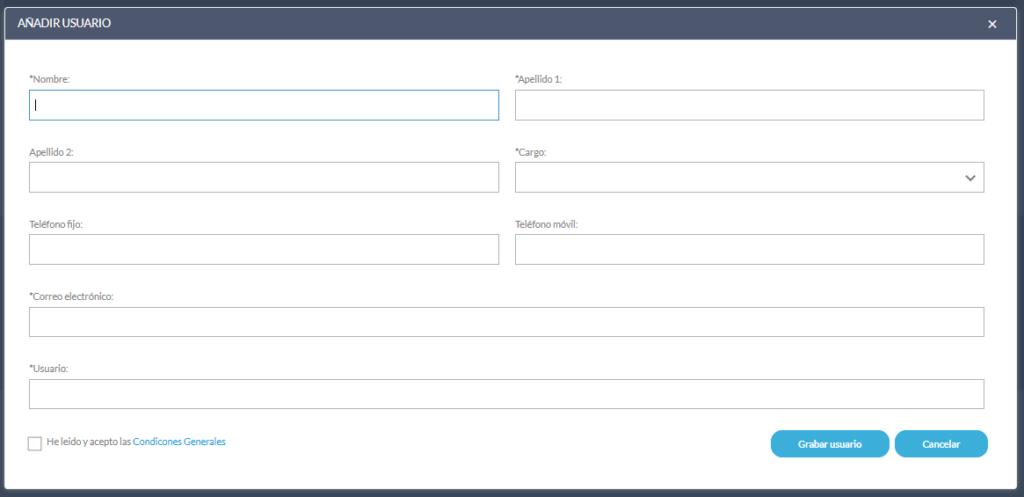
Asignación de perfiles
Una vez dado de alta el usuario, podremos configurar sus permisos y perfiles, pulsando sobre el botón de editar.
Estos perfiles permiten limitar la visualización y funcionalidad a la que tiene acceso un determinado usuario de la aplicación.
En esta ventana es posible modificar o asociar al usuario los siguientes aspectos:
- Habilitado: indica si el usuario está activo, para desactivar un usuario, debemos marcarlo como NO.
- Ver grupo: indica si el usuario puede ver las diferentes empresas del grupo empresarial.
- Gestor: indica que el usuario tiene permisos par modificar la configuración de la empresa y dar de alta y gestionar usuarios.
- Administrador centro:
- Perfil centro: indica el perfil de centro que tiene asociado el usuario. Mediante un perfil de centro se pueden limitar los centros que puede visualizar el usuario. En el caso de grupos empresariales, se limita empresa/centro. Los perfiles se crean y gestionan en la pestaña de «Perfiles usuarios».
- Perfil menú: indica el perfil de menú que tiene asociado el usuario. mediante un perfil de menú se limitan las funcionalidades a las que puede acceder el usuario. Los perfiles se crean y gestionan en la pestaña de «Perfiles usuarios».
- Solo lectura: limita la posibilidad de editar o crear registros al usuario, el usuario podrá acceder a los centros y opciones de menú que se determine por sus perfiles, pero no podrá realizar acciones, solo consultar.
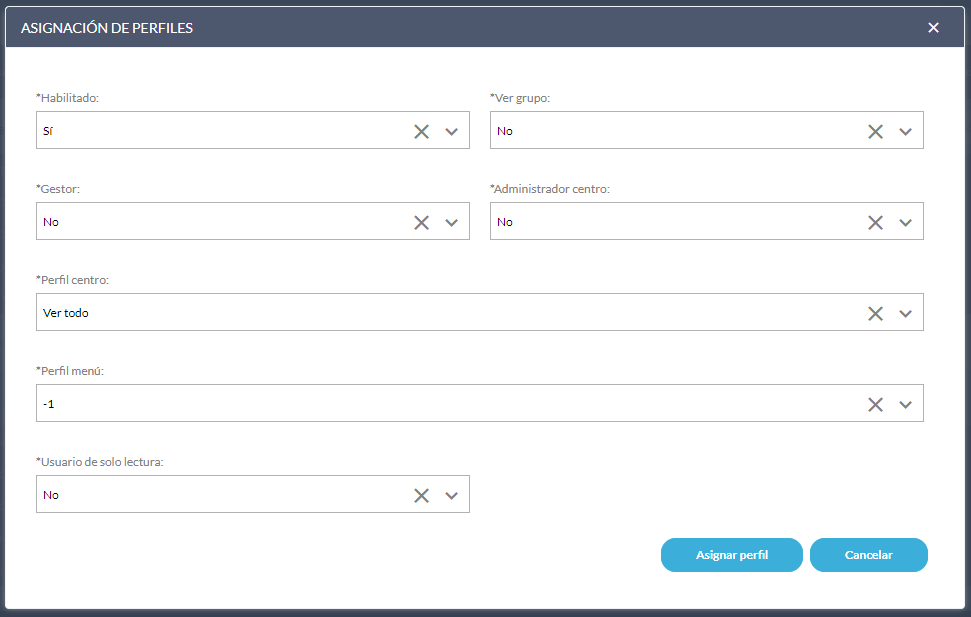
Baja de usuarios.
Para dar de baja un usuario, debemos pulsar sobre le botón de editar el usuario y marcarlo como «No habilitado».
Cambiando está opción también es posible reactivar un usuario que se ha dado de baja previamente.